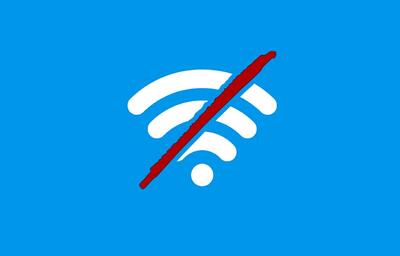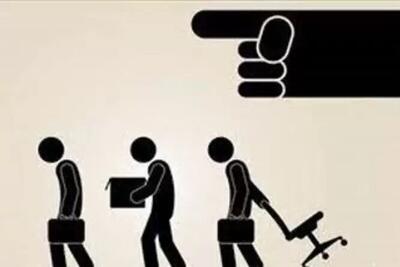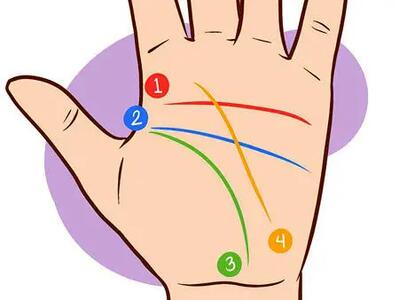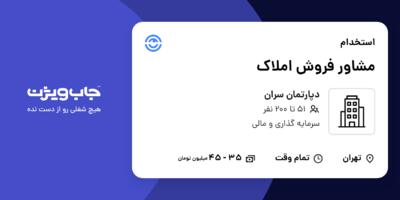پنجشنبه, ۱۴ تیر, ۱۴۰۳ / 4 July, 2024
نمایش حروف فارسی در برنامه ها
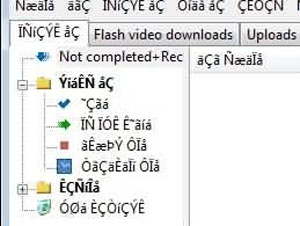
حتماً تا به حال به این مشکل برخورد کرده اید که پس از نصب یک برنامهی پارسی, برنامه حروف فارسی را نشان نمی دهد و به جای آن علامت سوال و علائم عجیب و غریب نشان داده می شود.
برای حل این مشکل:
در ویندوز XP :
از منوی Start به Control Panel بروید.
اگر کنترل پنل شما به حالت Category view میباشد, گزینهی Date, Time, Language, and Regional Options و سپس Regional and Language Options را بزنید؛
اگر کنترل پنل شما به حالت Classic View است, بر روی گزینهی Regional and Language Options کلیک نمائید.
حال بر روی زبانهی Advanced کلیک نمایید.
در قسمتی که نوشته شده:
elect a language to mach the language version of the non-Unicode programs you want to use:
از منوی انتخاب, گزینهی Farsi را انتخاب نمایید,
ممکن است با پیغامی مبنی بر این که به CD یا DVD ویندوز نیاز دارید به شما اعلام شود, اگر به این پیغام برخورد کردید, CD ویندوزی که نصب کردید را درون سی دی رام قرار دهید, همچنین میتوانید آدرس فایلهای لازم را وارد نمایید,
در آخر با یک بار ریستارت کردن کامپیوتر نتیجهی کار را ببینید!
در ویندوز Se۷en :
از منوی Start به Control Panel بروید.
اگر قسمت View by کنترل پنل شما به حالت Category میباشد, گزینهی Clock, Language, and Region و سپس Regional and Language را بزنید؛
اگر قسمت View by کنترل پنل شما به حالت Large icons و یا Small icons است, بر روی گزینهی Regional and Language کلیک نمائید.
حال بر روی زبانهی Administrative کلیک نمایید.
در قسمت Language for non-Unicode programs بر روی دکمهی ...Change system locale کلیک نمائید.
حال از منوی انتخاب زبان شیرین Persian را برگزینید.(ممکن است با پیغامی اعلام شود که DVD ویندوز لازم است)
در آخر با یک بار ریستارت کردن کامپیوتر نتیجهی کار را ببینید!
حال تمام برنامهی non_Unicode به حالت پارسی در می آیند و از شر علامت سوال و علائم عجیب خلاص میشوید.
انتخابات ریاست جمهوری انتخابات مسعود پزشکیان سعید جلیلی ایران انتخابات ریاست جمهوری چهاردهم انتخابات ریاست جمهوری 1403 انتخابات ریاست جمهوری ۱۴۰۳ مناظره مناظره انتخاباتی سیاست دولت
هواشناسی شهرداری تهران تهران اربعین قتل گرما سلامت پلیس سازمان هواشناسی وزارت بهداشت حوادث آموزش و پرورش
قیمت دلار قیمت طلا خودرو قیمت خودرو دلار حقوق بازنشستگان مسکن قیمت سکه بازار خودرو دولت سیزدهم تورم اقتصاد
محرم تلویزیون ثبت نام اربعین فیلم سینمایی بازیگر سینما سینمای ایران رسانه ملی کتاب تئاتر
فناوری دانش بنیان کنکور ۱۴۰۳ ماهواره
غزه رژیم صهیونیستی فلسطین روسیه جو بایدن آمریکا جنگ غزه ترکیه دونالد ترامپ حزب الله لبنان چین اوکراین
پرسپولیس فوتبال استقلال یورو 2024 باشگاه پرسپولیس علیرضا بیرانوند سپاهان کریستیانو رونالدو لیگ برتر باشگاه استقلال لیگ برتر ایران تیم ملی پرتغال
هوش مصنوعی اینترنت سامسونگ گوگل نمایشگاه الکامپ اینستاگرام اپل عیسی زارع پور ربات
خواب دیابت پارکینسون افسردگی سیب زمینی قهوه سرطان فشار خون









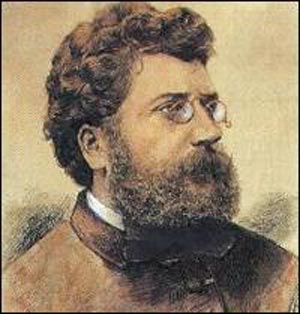




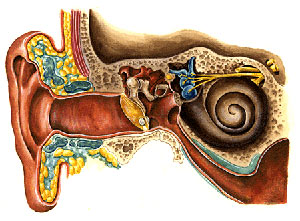


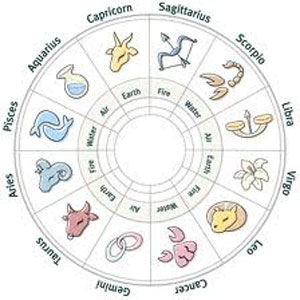





















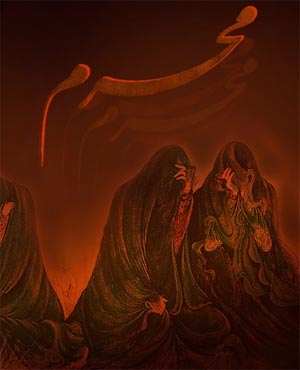


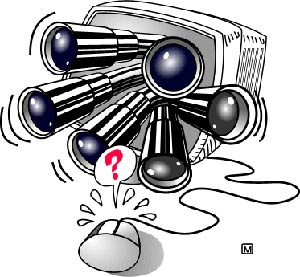





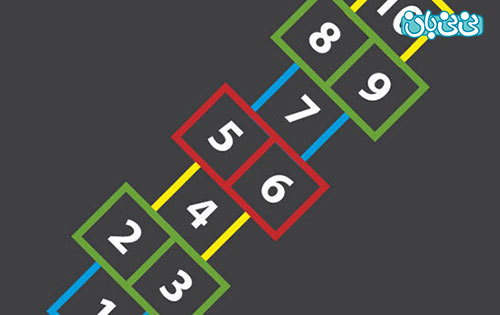














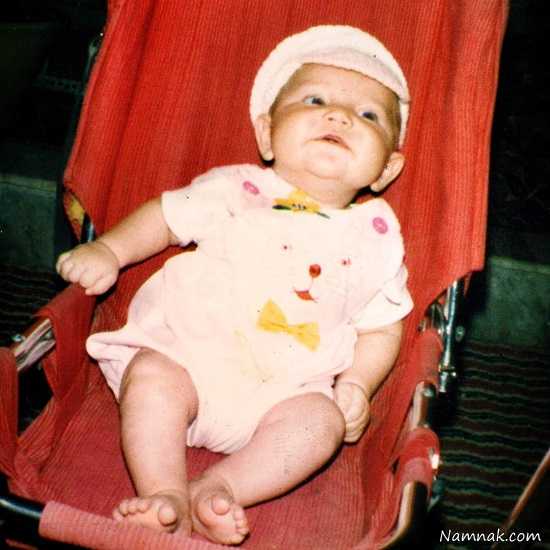

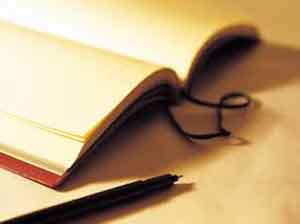





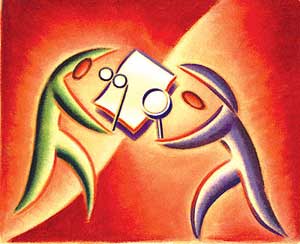
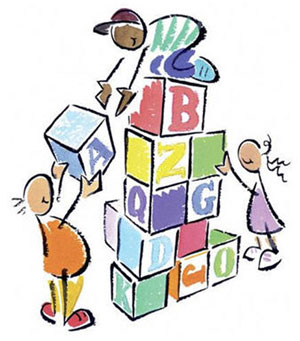


















![برخی دوستان میگویند مذاکره فقط با آمریکا و اروپا نیست، ۲۰۰ کشور در دنیا وجود دارد؛ تحریمهای آمریکا را آن ۲۰۰ کشور گوش میکنند / از عراق نزدیکتر داریم؟ دولت عراق اگر پول ایران را بدهد، از نظر بانکی تحریم میشود / هند میگوید، چون تحریم هستید ما نمیتوانیم با شما کار کنیم؛ چین هم همین حرف را زده / از زمان قطعنامه ۱۹۲۹ [در دوره جلیلی]، بببینید قیمت دلار و فروش نفتمان چطور شد](/news/u/2024-07-04/entekhab-upe43.jpg)